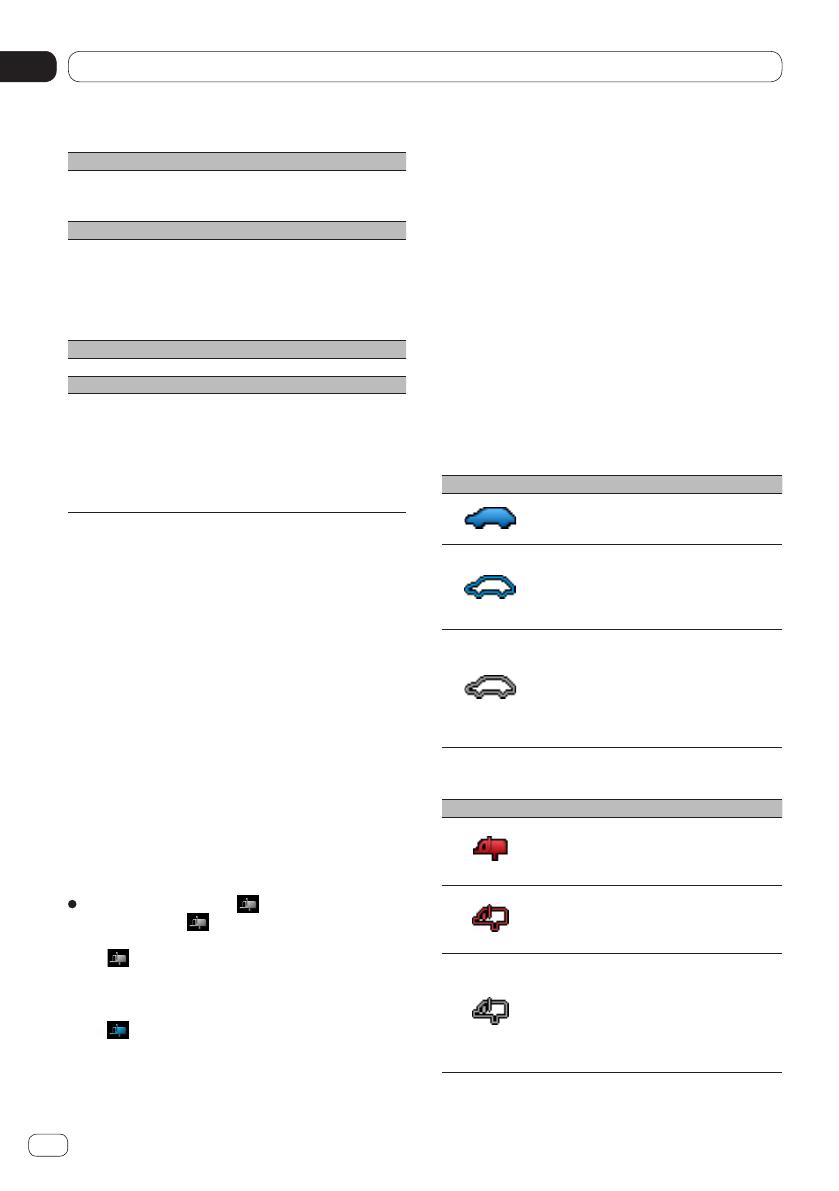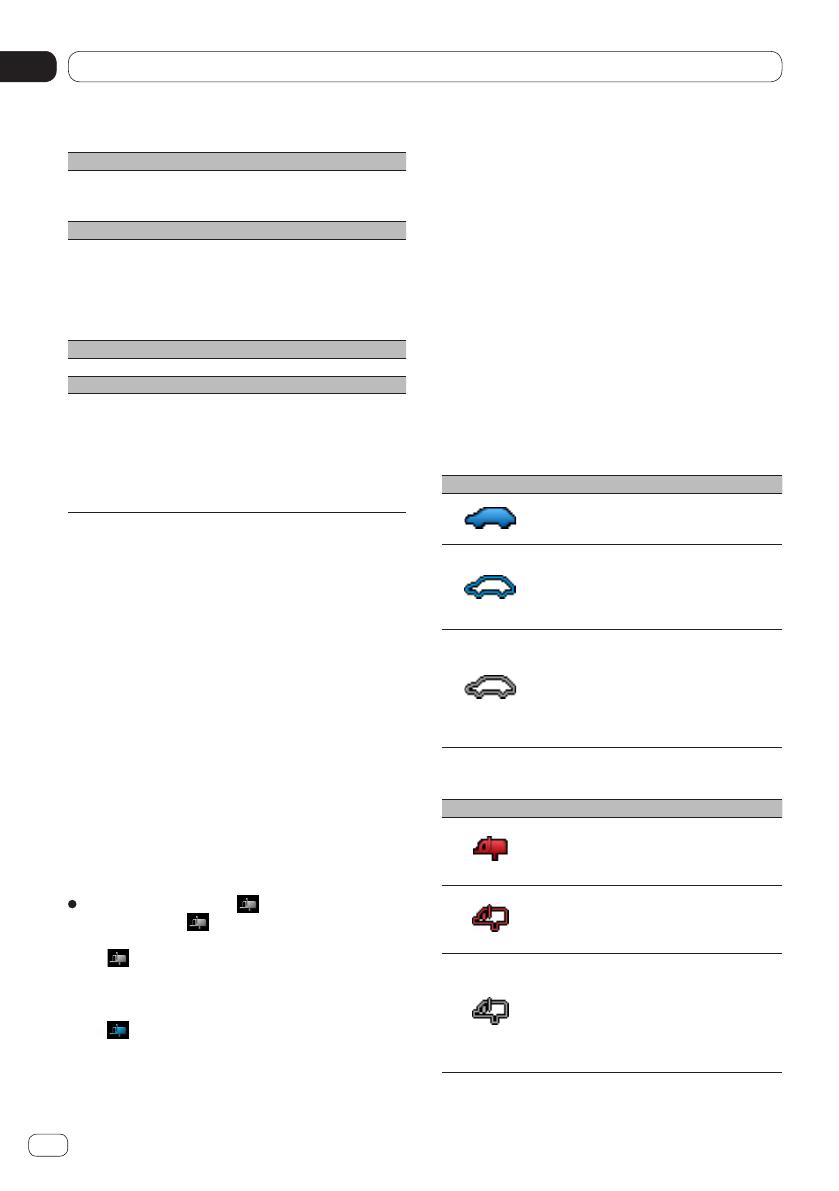
Использование радиоприемника
04
Глава
20
Ru
Список PTY
News&Info (Новости и информация)
News (Новости), Affairs (Текущие события), Info
(Информация), Sport (Спортивные соревнования),
Weather (Погода), Finance (Финансы)
Popular (Популярные)
Pop Mus (Поп-музыка), Rock Mus (Рок-музыка),
Easy Mus (Легкая музыка), Oth Mus (Прочая
музыка), Jazz (Джаз), Country (Музыка кантри),
Nat Mus (Национальная музыка), Oldies
(Старые музыкальные записи),
Folk Mus (Народная музыка)
Classics (Классические)
L. Class (Легкая классика), Classic (Классика)
Others (Прочие)
Educate (Образовательные), Drama
(Драматические), Culture (Культура), Science
(Наука), Varied (Разные), Children (Детские),
Social (Общественные события),
Religion (Религиозные), Phone In (Репортажи),
Touring (Путешествия), Leisure (Досуг),
Document (Документалистика)
p Программы некоторых станций могут
отличаться от программ, указанных в
переданных данных PTY.
p При отсутствии станции, транслирующей
программу искомого типа, в течение
приблизительно четырех секунд
устройство будет выдавать сообщение
“Не найдено”, после чего тюнер вернется к
первоначальной станции.
Использование функции прерывания
приема текущей программы с целью
приема выпуска новостей
Когда станция с кодом PTY начинает
передавать выпуск новостей, устройство
может автоматически переключиться на
прием этой станции с приема любой другой
станции. По завершении выпуска новостей
возобновляется прием прерванной
программы.
Коснитесь значка .
Касание значка изменяет настройки
следующим образом:
• (по умолчанию):
Выключение функции прерывания
приема текущей программы с целью
приема выпуска новостей.
• :
Включение функции прерывания
приема текущей программы с целью
приема выпуска новостей.
Состояние значка прерывания приема
текущей программы
При включении настройки прерывание
приема текущей программы появляется
значок прерывания приема текущей
программы. Отображение значка
“Прерывание приема текущей программы”
может изменяться в зависимости от
состояния приема программы.
Ü Подробные сведения о работе см. в
разделе Получение дорожных
сообщений на странице 19.
Ü
Подробные сведения о работе см. в
разделе Использование функции
прерывания приема текущей программы
с целью приема выпуска новостей
на
странице 20.
Индикатор СПРС протокола
Индикатор Значение
Прерывание приема текущей
программы включено (ON) и
принимает данные.
Прерывание приема текущей
программы включено (ON), но
прием данных не
осуществляется в случае их
отсутствия.
Даже если прерывание приема
текущей программы выключено
(OFF), прием данных
осуществляется. (Вы можете
получать, когда прерывание
приема текущей программы
включено (ON).)
Индикатор НОВОСТИ (NEWS)
Индикатор Значение
Прерывание приема текущей
программы включено (ON) и в
настоящее время принимает
данные.
Прерывание приема текущей
программы включено (ON), но
данные не принимаются из-за
их отсутствия.
Даже если прерывание приема
текущей программы выключено
(OFF), прием данных
осуществляется. (Вы можете
получать данные, когда
прерывание передачи данных
включено (ON).)